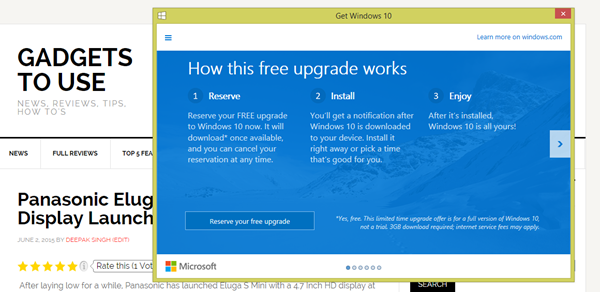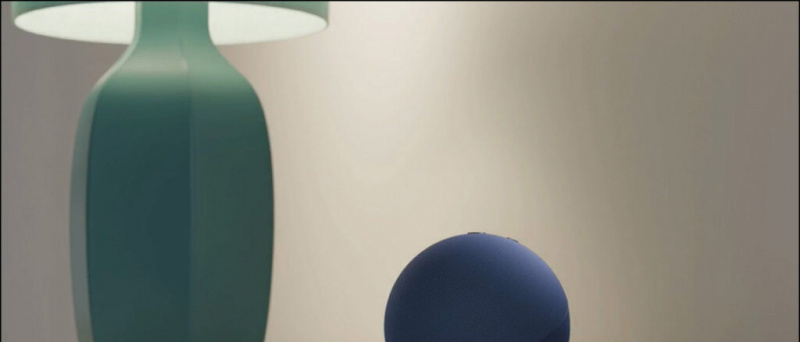Las computadoras portátiles para juegos son caras y es muy molesto cuando su computadora portátil comienza a retrasarse o tartamudear en un juego. Este retraso podría deberse a muchas razones que quizás no conozcas. Es difícil encontrar el problema con su computadora portátil y recuperar el rendimiento de juego perdido. No se preocupe, ya que esto lo ayudará a solucionarlo, puede probar en su computadora portátil para juegos para mejorar el rendimiento del juego y exprimirlo al máximo. Mientras tanto, puedes aprender a jugar juegos sin alertar a los amigos de Discord .

Tabla de contenido
A continuación, presentamos la lista de los mejores consejos y trucos que puede usar para mejorar el rendimiento de los juegos en su computadora portátil para juegos o PC antigua. Entonces, sin más preámbulos, comencemos.
Conecte su computadora portátil
Las computadoras portátiles están diseñadas de manera que el procesador reduce el consumo de energía cuando funciona con batería. Esto hace que la batería de la computadora portátil dure más y también extiende la vida útil general de la batería. Algunas computadoras portátiles incluso apagan la GPU por completo cuando funcionan con batería para evitar un consumo excesivo de energía. Una vez que conecta la computadora portátil a la corriente, el procesador comienza a funcionar a la máxima potencia cuando es necesario. Si también nota retrasos mientras juega, asegúrese de que su computadora portátil esté conectada al cargador.

como borrar mi foto de perfil de google
Mejor flujo de aire
Las computadoras portátiles tienen un área muy pequeña para trabajar cuando se trata de enfriamiento y el único lugar donde puede aspirar el aire es el panel inferior. Si el panel posterior de su computadora portátil se asfixia, la temperatura aumentará rápidamente y hará que el procesador se acelere. Este acelerador térmico hace que la computadora portátil sea más lenta de lo que debería ser, y notará retrasos y caídas de fotogramas mientras juega. Para evitar esto, la computadora portátil siempre debe colocarse sobre una superficie plana y no sobre un sofá o una cama.
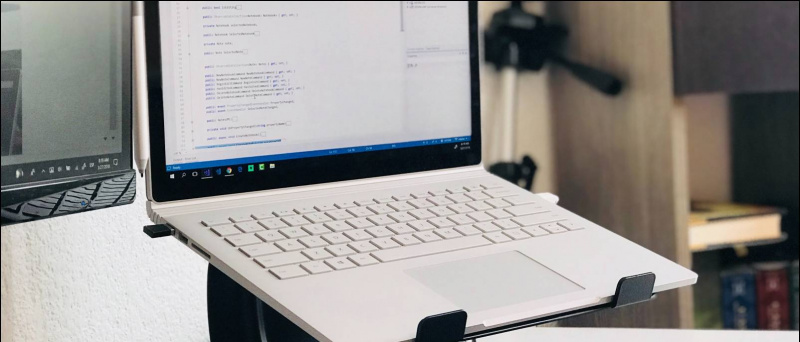
Las RAM de las computadoras portátiles son un poco más baratas que las RAM de escritorio de tamaño completo, pero debe verificar la compatibilidad de esa RAM con el modelo de su computadora portátil. Además, asegúrese de verificar si su computadora portátil tiene una ranura DIMM vacía o no, para verificar esto:
1. Abierto Administrador de tareas presionando el botón Ctrl + Mayús + Esc tecla de acceso directo
2. Bajo la Rendimiento pestaña, cambiar a Memoria .
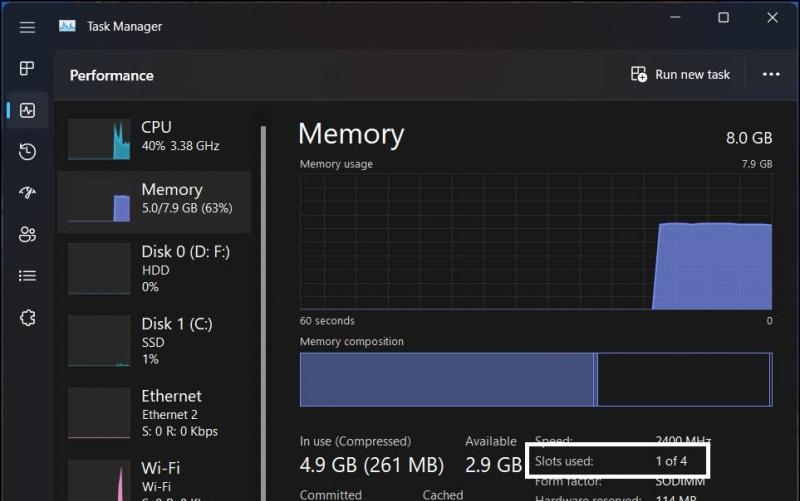
3. Aquí verá cuántas ranuras están en uso.
Siempre tenga en cuenta que no todas las computadoras portátiles no son compatibles para actualizar las memorias RAM, algunas computadoras portátiles vienen con RAM soldada a la placa base. Si ese es el caso de su computadora portátil, entonces no hay forma de que pueda agregar más RAM a esa computadora portátil.
Habilitar el modo de juego en la configuración
Microsoft ha agregado una función muy útil a Windows que puede mejorar su experiencia de juego en Windows. El modo de juego es una función que desactiva y cierra algunas actividades innecesarias en segundo plano para darle un impulso a su PC y mejorar su rendimiento. Puede habilitar fácilmente esta función en su PC con Windows 11 siguiendo estos pasos:
1. Presionar ganar + yo para abrir el Ajustes aplicación
2. Navegar a Juego de azar luego haga clic en Modo de juego .
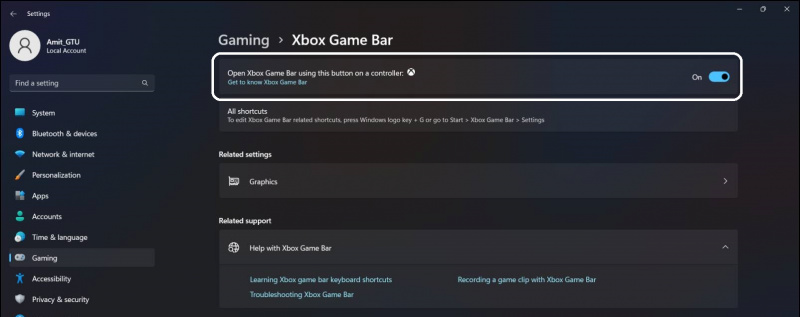
1. Abre el Panel de control y navegar a Opciones de poder .
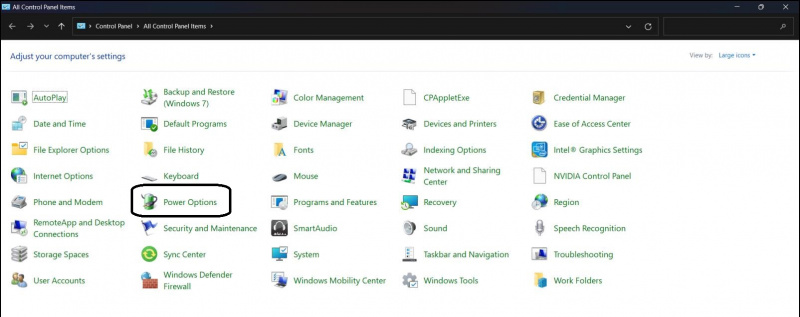
2. Haga clic en el Cambiar la configuración del plan opción.
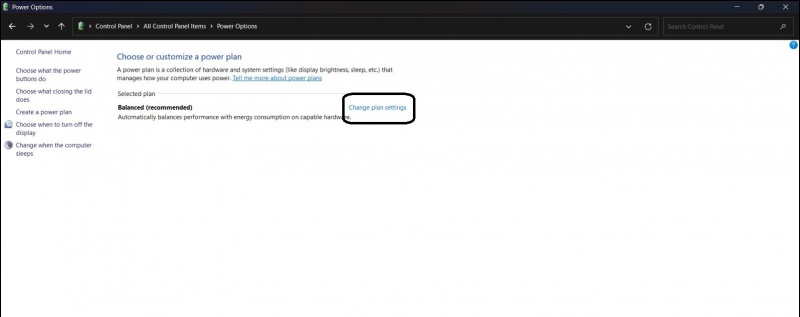
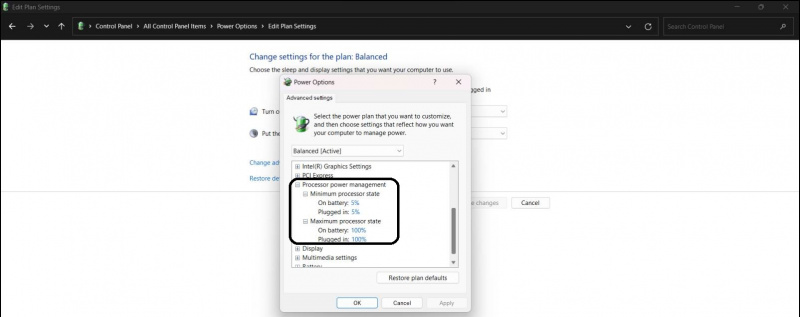
Ajustar la configuración de la GPU
Puede obtener un mejor rendimiento de la misma GPU antigua ajustando algunas configuraciones en el panel de control. Los paneles de control para NVIDIA GPU y Radeon GPU son diferentes, así es como puede modificar la configuración de GPU para obtener más fotogramas en cualquier juego.
como quitar un dispositivo de google
1. Abierto Panel de control de NVIDIA desde el menú Inicio.
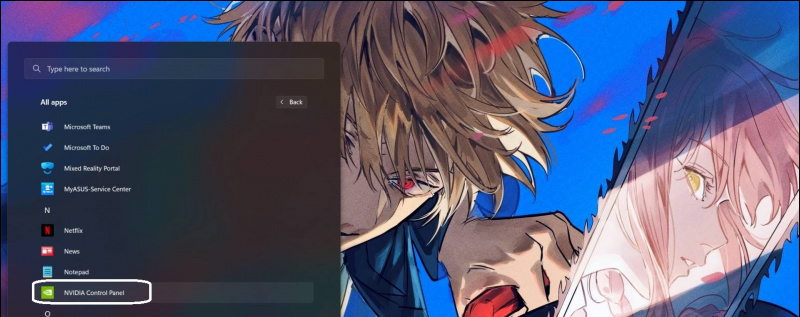
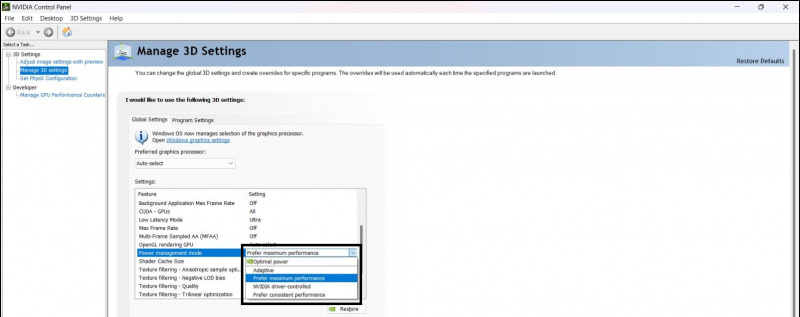 Argus Monitor del sitio web oficial.
Argus Monitor del sitio web oficial.
2. Lánzalo desde el Comenzar menú.
3. Cambiar a la placa base pestaña y luego seleccione la Control del ventilador pestaña.
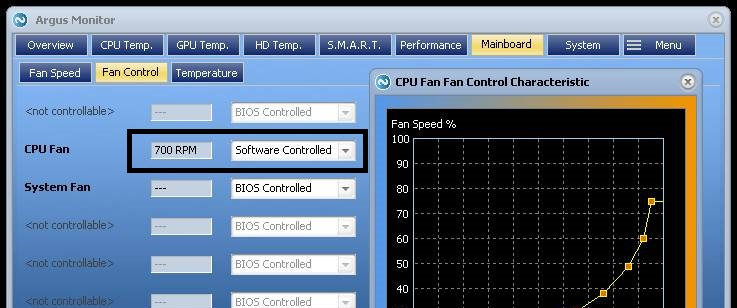
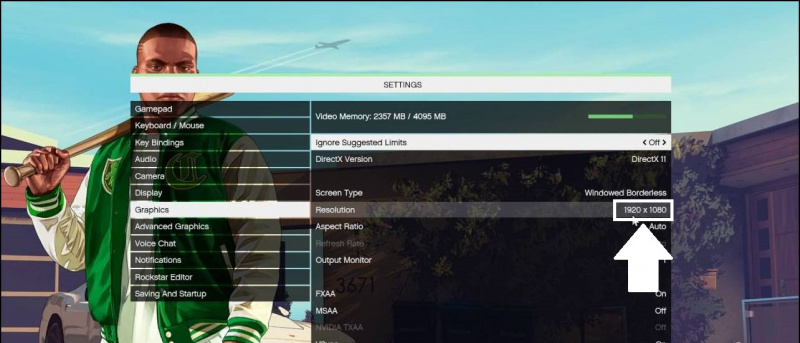

- ¿Qué es Ray Tracing en Snapdragon 8 Gen 2? Lista de juegos compatibles
- Cómo jugar juegos Jio Cloud gratuitos en PC, dispositivos móviles y decodificadores
- [Guía] Habilitar el modo de juego oculto en Android 12 Beta
- 10 maneras de evitar que la computadora portátil se sobrecaliente mientras la usa
También puede seguirnos para obtener noticias tecnológicas instantáneas en noticias de Google o para obtener consejos y trucos, reseñas de teléfonos inteligentes y dispositivos, únase beepry.it